إنشاء رسم بياني للميزان الحراري بسرعة في Excel
Kutools لـ Excel
يعزز Excel بأكثر من 300
ميزة قوية
كأحد الرسوم البيانية للقياس، يُستخدم رسم الميزان الحراري بشكل شائع لمقارنة القيمة الحالية والقيمة المستهدفة بالنسبة المئوية. هنا، سأقدم لكم رسم الميزان الحراري من Kutools لـ Excel، والذي يمكن أن يساعدكم في إنشاء رسم بياني للميزان الحراري بسهولة قدر الإمكان في Excel.
إنشاء رسم بياني للميزان الحراري في Excel
إنشاء رسم بياني للميزان الحراري في Excel
يمكنك استخدام ميزة رسم الميزان الحراري لإنشاء رسم بياني للميزان الحراري في Excel بسرعة.
1. انقر على Kutools > الرسوم البيانية > تقدم > رسم الميزان الحراري لتفعيل هذه الميزة.

2. في رسم الميزان الحراري الحوار، يرجى التكوين كما يلي:
(1) في القيمة الحالية المربع، يرجى تحديد الخلية التي تحتوي على القيمة الحالية؛
(2) في القيمة المستهدفة المربع، يرجى تحديد الخلية التي تحتوي على القيمة المستهدفة؛
(3) في نوع المحور الرأسي القسم، يرجى التحقق من تحديد تلقائي أو النسبة المئوية حسب الحاجة.

3. انقر على زر موافق . الآن تم إنشاء رسم الميزان الحراري فوراً.
| إذا تم تحديد النسبة المئوية في قسم نوع المحور الرأسي : | إذا تم تحديد التحديد التلقائي في قسم نوع المحور الرأسي : |
 |  |
ملاحظات
1. إذا كنت قد حسبت النسبة المئوية للقيمة الحالية إلى القيمة المستهدفة، يمكنك تحديد القيمة الحالية باستخدام النسبة المئوية فقط، والنقر على زر موافق للحصول على رسم الميزان الحراري.
 |  |
2. إذا كانت كل من القيمة الحالية والمستهدفة نسب مئوية، يمكنك تحديد القيمة الحالية والقيمة المستهدفة بشكل طبيعي، والنقر على زر موافق لتوليد رسم الميزان الحراري.
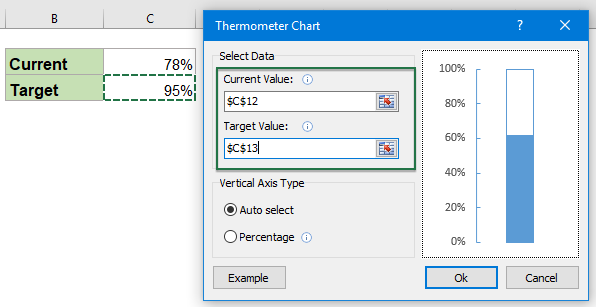 |  |
3. يمكنك أيضاً كتابة القيمة الحالية والقيمة المستهدفة يدوياً، وتحديد نوع المحور الرأسي، والنقر على زر موافق للحصول على رسم الميزان الحراري.
 |  |
4. يمكنك النقر على زر المثال في مربع حوار رسم الميزان الحراري لفتح ورقة العينة. ومع ذلك، ستؤدي هذه العملية إلى إغلاق الحوار الحالي.

عرض توضيحي: إنشاء رسم بياني للميزان الحراري في Excel
أدوات إنتاجية موصى بها
Office Tab: استخدم التبويبات المريحة في Microsoft Office، تمامًا مثل Chrome و Firefox ومتصفح Edge الجديد. يمكنك التبديل بسهولة بين المستندات باستخدام التبويبات — لا مزيد من النوافذ المزدحمة. اعرف المزيد...
Kutools لـ Outlook: يوفر Kutools لـ Outlook أكثر من 100 ميزة قوية لبرنامج Microsoft Outlook 2010–2024 (والإصدارات الأحدث)، بالإضافة إلى Microsoft 365، مما يساعدك على تبسيط إدارة البريد الإلكتروني وزيادة الإنتاجية. اعرف المزيد...
Kutools لـ Excel
Kutools لـ Excel يقدم أكثر من 300 ميزة متقدمة لتحسين عملك في Excel 2010 – 2024 و Microsoft 365. الميزة أعلاه ليست سوى واحدة من العديد من الأدوات التي توفر الوقت والمستضمنة.

